خوش آموز درخت تو گر بار دانش بگیرد، به زیر آوری چرخ نیلوفری را
چگونگی استفاده از گزینه های پیشرفته ویژگی Find (پیدا کردن) در اکسل
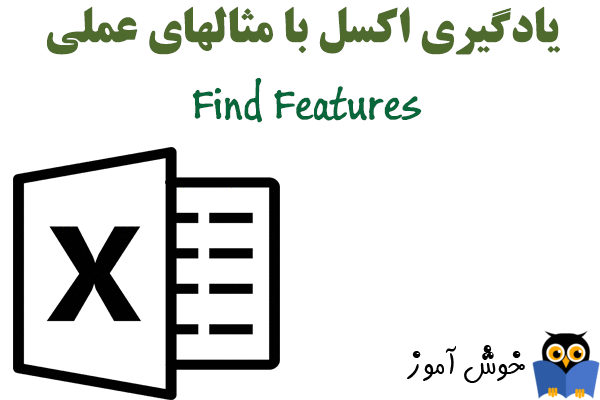
در این آموزش به ویژگی Find (پیدا کردن) در اکسل می پردازیم. برای اینکه به گزینه های پیشرفته تر Find (پیدا کردن) در اکسل دسترسی داشته باشید، مراحل زیر را انجام بدهید.

➊ در کادر محاوره ای Find and Replace بر روی دکمه Options کلیک کنید.
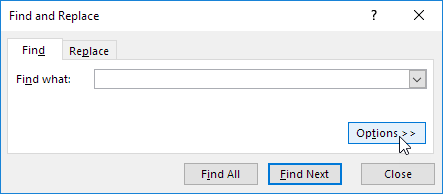
➋ متنی را که می خواهید بیابید، تایپ کنید، به عنوان مثال ما متن Ferrari را تایپ می کنیم.
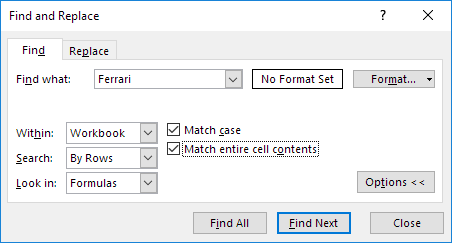
➌ در کادر باز شدنی Within گزینه Workbook را انتخاب کنید تا متن مورد نظر شما در تمامی برگه های فایل اکسل جاری، مورد جستجو قرار بگیرد.
➍ اگر گزینه Match case را تیک بزنید، در جستجو بین حروف کوچک و بزرگ تمایز قائل می شود. به عنوان مثال جستجو بین متن Ferrari و ferrari تمیز قائل می شود.
➎ اگر گزینه Match entire cell contents را تیک بزنید، تنها سلولهایی در نتیجه جستجو نمایان می شوند که محتویات آنها دقیقاً برابر با متن جستجو یعنی Ferrari باشند. به عنوان مثال اگر محتویات سلولی Car Ferrari باشد در نتایج جستجو نخواهد آمد.
علاوه بر این،
➏ قرار دادن یک علامت سوال (?) باعث می شود تا یک کاراکتر (هر کاراکتری) مد نظر قرار بگیرد. برای مثال جستجوی متن F?rrari منجر می شود تا نتایج Ferrari و Forrari و Farrari و از این قبیل همه با جستجوی ما مطابقت داشته باشند. قرار دادن یک علامت ستاره (*) منجر می شود تا یک مجموعه متشکل از صفر یا هر تعداد کاراکتر (هر کاراکتری) مد نظر قرار گیرد. به عنوان مثال جستجوی متن F*rrari منجر به نتایج Ferrari و Foorrari و Faaaaaarrari می تواند بگردد.

➊ در کادر محاوره ای Find and Replace بر روی دکمه Options کلیک کنید.
➋ متنی را که می خواهید بیابید، تایپ کنید، به عنوان مثال ما متن Ferrari را تایپ می کنیم.
➌ در کادر باز شدنی Within گزینه Workbook را انتخاب کنید تا متن مورد نظر شما در تمامی برگه های فایل اکسل جاری، مورد جستجو قرار بگیرد.
➍ اگر گزینه Match case را تیک بزنید، در جستجو بین حروف کوچک و بزرگ تمایز قائل می شود. به عنوان مثال جستجو بین متن Ferrari و ferrari تمیز قائل می شود.
➎ اگر گزینه Match entire cell contents را تیک بزنید، تنها سلولهایی در نتیجه جستجو نمایان می شوند که محتویات آنها دقیقاً برابر با متن جستجو یعنی Ferrari باشند. به عنوان مثال اگر محتویات سلولی Car Ferrari باشد در نتایج جستجو نخواهد آمد.
علاوه بر این،
➏ قرار دادن یک علامت سوال (?) باعث می شود تا یک کاراکتر (هر کاراکتری) مد نظر قرار بگیرد. برای مثال جستجوی متن F?rrari منجر می شود تا نتایج Ferrari و Forrari و Farrari و از این قبیل همه با جستجوی ما مطابقت داشته باشند. قرار دادن یک علامت ستاره (*) منجر می شود تا یک مجموعه متشکل از صفر یا هر تعداد کاراکتر (هر کاراکتری) مد نظر قرار گیرد. به عنوان مثال جستجوی متن F*rrari منجر به نتایج Ferrari و Foorrari و Faaaaaarrari می تواند بگردد.
توجه: در اینجا می توانید آموزش جامع و کامل اکسل 2016 از مبتدی تا پیشرفته را بیابید: دوره رایگان آموزش جامع اکسل 2016 از مقدماتی تا پیشرفته





نمایش دیدگاه ها (0 دیدگاه)
دیدگاه خود را ثبت کنید: